Vous avez besoin de surveiller en permanence le débit réel de votre connexion internet mobile ? Et bien vous êtes à la bonne adresse. L’application que nous allons vous présenter aujourd’hui va vous permettre d’insérer un indicateur de vitesse de connexion dans la barre de statuts de votre smartphone Android. Il s’agit là d’un moyen simple et efficace pour toujours garder un oeil sur sa connexion 4G ou Wi-Fi.
Afficher en permanence le débit montant et descendant de sa connexion mobile
Sur internet, la vitesse ça compte. Que ce soit en 4G ou connecté à un hotspot Wi-Fi personne n’aime naviguer sur des sites ou lancer une vidéo qui mettent plusieurs minutes à se charger. Cela génère un sentiment d’impuissance et de frustration. On a l’impression d’avoir été trompé par notre opérateur mobile.
Si vous trouvez que votre connexion est trop lente par rapport au débit annoncé par votre FAI sachez qu’on trouve sur le Play Store des applications de tests afin de vérifier son débit internet. C’est le cas par exemple de 4G Mark. Une fois celle-ci installée sur votre smartphone vous pourrez évaluer les performances de votre opérateur mobile ou de votre réseau Ethernet.
Toutefois, il faut garder à l’esprit que ces outils donnent une idée globalement précise des débits de son forfait à un instant T (débit montant, descendant, ping, taux de perte de paquets). Il ne faut pas considérer ces résultats comme des vérités absolues. Les débits varient selon les zones et l’heure à laquelle le test a été effectué.
En effet les performances d’un réseau mobile sont dues à plusieurs facteurs comme le type d’antenne utilisé (infrastructure) ainsi que la couverture haut-débit de votre opérateur. Voici trouverez ici des informations utiles pour activer la 4G sur son smartphone Android.
Les smartphones Android sont capables de mesurer la vitesse des connexions mobiles
C’est un fait, les smartphones se ressemblent tous. Résultat, le marché du mobile s’est transformé en champ de bataille où chaque constructeur tente de se démarquer de la concurrence avec des fonctionnalités supplémentaires. Car comme le dit le proverbe, ce sont les petits détails qui font la différence.
Et à ce jeu-là, certaines entreprises disposent de sérieux atouts. Conscient que la vitesse de connexion est devenue un enjeu majeur, quelques fabricants ont implémenté dans leur appareil une fonction permettant de surveiller en temps réel la vitesse de sa connexion internet.
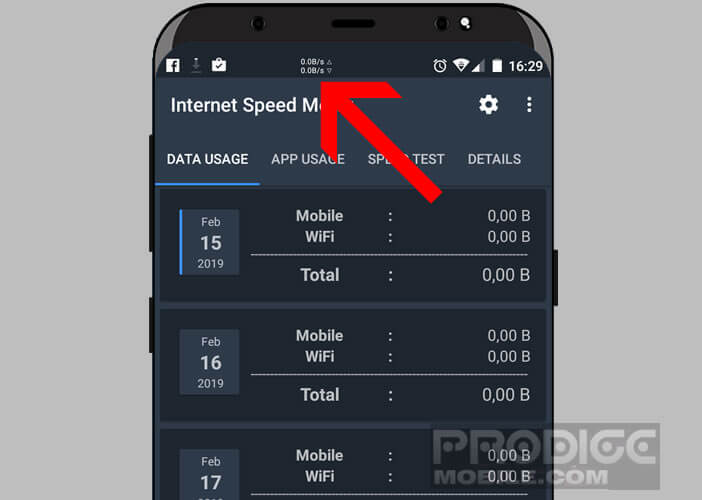
C’est clair, simple et facile à utiliser. L’outil s’avère très pratique pour la surveillance des débits même si on regrette l’absence de fonctions plus poussées comme par exemple la possibilité d’obtenir des statistiques détaillées (par jour ou par semaine). Quoi qu’il en soit ça reste tout de même très utile au quotidien.
Mais attention tous les smartphones ne disposent pas d’une telle fonction. Il faudra donc vérifier dans les paramètres de votre téléphone la présence de ce précieux dispositif. Pour cela il suffit de suivre la procédure suivante.
- Ouvrez les paramètres de votre smartphone Android
- Cliquez sur la rubrique Applications et notifications
- Sélectionnez ensuite l’option Notifications et barre d’état
- Activez ensuite l’option Afficher la vitesse du réseau
Désormais un petit compteur va s’afficher dans la barre d’état de votre mobile et vous indiquer la vitesse à laquelle les données sont envoyées (upload) et reçues (download) sur le net. Les informations sont exprimées en b/s (bits par seconde) ou kb/s (kilobits par seconde).
Une application pour surveiller son débit internet
Google laisse la possibilité aux constructeurs d’afficher ou non la vitesse de la connexion mobile sur l’interface de leurs appareils. Si votre smartphone ne propose pas ce type de service sachez que de nombreuses applications permettent d’ajouter un compteur de vitesse de téléchargement (données cellulaires) dans la barre de notifications d’Android.
Internet Speed Meter dispose de tout un tas d’outils pour contrôler la bonne santé de votre connexion mobile. Vous pourrez afficher le nombre de données consommées par jour en fonction du type de connexion utilisée (Wi-Fi ou cellulaire) mais aussi le taux de transfert par application.
Cet outil vous permettra de connaitre avec précision la qualité de l’antenne relais 4G auquelle vous êtes connecté. Il se peut que le restaurant où vous avez vos habitudes ne soient pas bien desservies. Ca vous évitera de perdre votre temps à tenter d’accéder à votre boite mail alors qu’à quelques kilomètres de là un autre relais offre un débit bien plus important.
- Téléchargez Internet Speed Meter directement depuis le Play Store de Google
- Lancez ensuite l’application
- Allez dans les paramètres du logiciel en cliquant sur l’icône en forme de roue crantée
- Assurez que l’option Auto Start est bien activée
- Appuyez ensuite Update Interval pour ajuster l’intervalle de mise à jour des informations (vous pouvez laisser les réglages par défaut)
- Cliquez sur l’onglet Floating Widget pour personnaliser l’affichage de la vitesse de votre connexion dans la barre de statuts d’Android
- Appuyez sur Widget position et faites varier le curseur pour déplacer le compteur à gauche ou à droite dans la barre d’état
- Les options Widget text color et Widget text size vous permettront de changer la taille et la couleur de la police utilisée
- Cochez si vous le souhaitez la case Only show download pour n’afficher que la vitesse du débit montant (le flux de données reçu depuis internet)
Au bout de quelques semaines d’utilisation, vous vous rendrez vite compte que toutes les antennes relais ne proposent pas la même qualité de service. Il existe des variations notables en fonction des zones géographiques.
Suivre l’activité de votre connexion internet
L’application Internet Speed Meter ne se limite pas à évaluer le débit de votre connexion internet. Elle peut également mesurer la quantité de données consommées quotidiennement ou afficher la liste des applications les plus gourmandes en data.
- Lancez Internet Speed Meter
- Cliquez sur l’onglet App usage pour afficher la consommation de données mobiles et Wi-Fi en fonction des applications utilisées
Si votre forfait mobile dispose d’une toute petite enveloppe de data, cette fonction vous permettra d’y voir un plus clair dans vos usages. Pour ne pas dépasser la limite imposée par votre opérateur, n’oubliez pas de bloquer l’accès internet aux applications non indispensables.
Voilà vous disposez désormais de tous les outils nécessaires pour contrôler la bonne santé de votre connexion. A noter que si votre smartphone intègre par défaut un compteur de vitesse de connexion internet, inutile de télécharger l’application Internet Speed Meter. Cette dernière se montre parfois un peu gourmande en batterie.
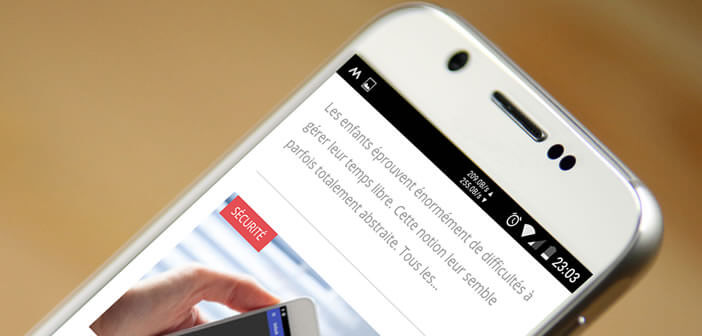
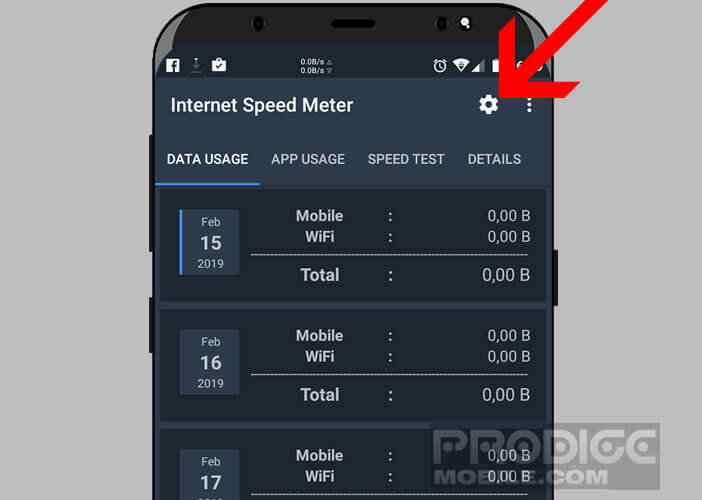
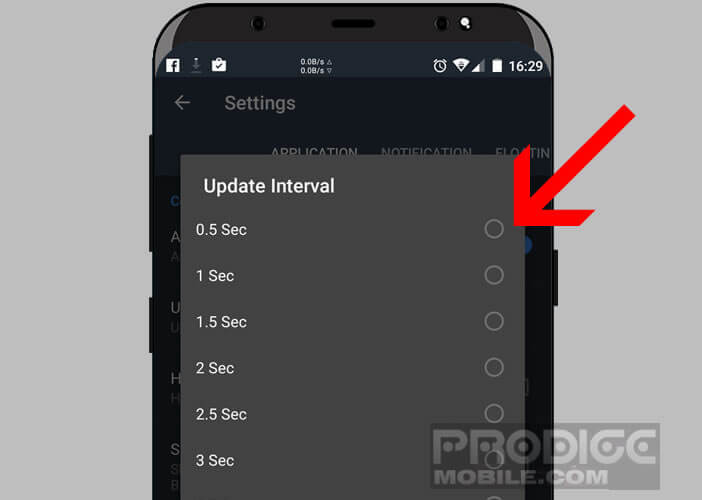
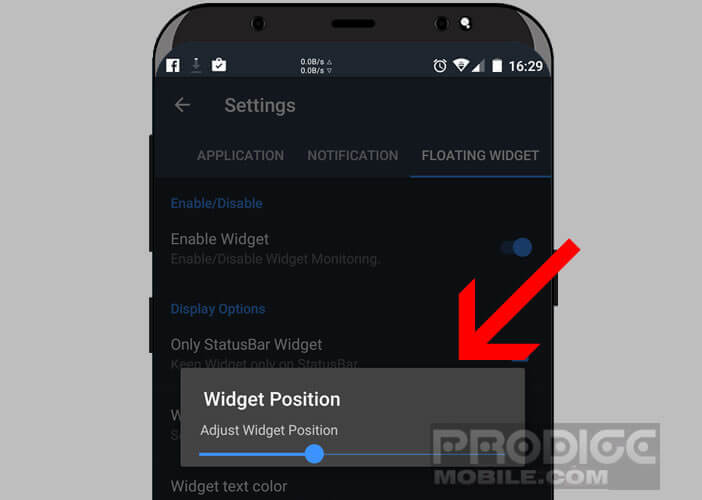
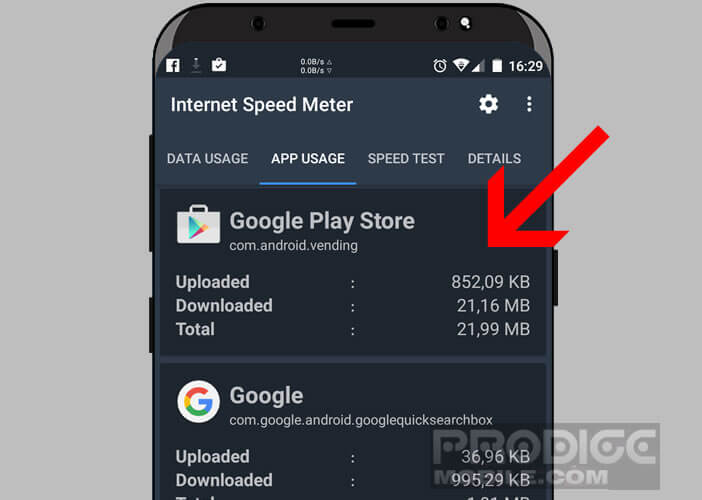
3 commentaires
Merci beaucoup.
Merci
Merci